Windows 11




10 Trucchi per Windows 11
Windows 11, l'ultima versione del popolare sistema operativo di Microsoft, non solo presenta un design fresco, ma anche una moltitudine di nuove funzionalità. Pur essendo piuttosto intuitivo, ci sono molte funzioni nascoste e trucchi che possono aiutarti a aumentare la tua produttività e rendere l'esperienza con Windows 11 ancora più piacevole. In questo articolo, presenteremo 10 trucchi intelligenti per aiutarti a diventare un esperto di Windows 11.
Personalizza il Menu Start:
Windows 11 offre un Menu Start altamente personalizzabile. Puoi facilmente fissare le tue app preferite e organizzarle in gruppi. Fai clic con il tasto destro del mouse sul pulsante Start, seleziona "Mostra altre opzioni" e poi scegli "Personalizza". Questo ti permette di adattare il Menu Start ai tuoi gusti.
Layout e Gruppi Snap:
Windows 11 introduce Layout Snap e Gruppi Snap per semplificare il multitasking. Utilizza Layout Snap tenendo premuto il pulsante di massimizzazione di una finestra. Questo ti mostrerà diverse opzioni di layout per organizzare le tue finestre. I Gruppi Snap ti consentono di salvare le app aperte come set per un accesso rapido in seguito.
Accesso rapido ai Widget:
I widget sono una novità in Windows 11, che forniscono informazioni in un colpo d'occhio. Premi il tasto Windows + W per aprire il menu dei widget e personalizzalo con i widget che preferisci, come il meteo, il calendario, le notizie e altro ancora.
Taskbar Centrata:
Se preferisci il layout classico della taskbar, puoi spostarla al centro dello schermo. Fai clic con il tasto destro del mouse sulla taskbar, vai su "Impostazioni della taskbar" e sotto "Comportamento della taskbar," seleziona "Centrato." Questo ti restituirà un aspetto più familiare.
Organizza con Desktop Virtuali:
Organizza il tuo spazio di lavoro con desktop virtuali. Premi il tasto Windows + Tab per aprire Task View, poi fai clic su "Nuovo Desktop" per creare uno spazio di lavoro virtuale. Puoi passare da uno all'altro per svolgere compiti diversi.
Ottimizza le Impostazioni di Alimentazione:
Estendi la durata della batteria del tuo laptop regolando le impostazioni di alimentazione. Vai su Impostazioni > Sistema > Alimentazione e configura i piani di alimentazione in base alle tue esigenze. La modalità "Risparmio batteria" può essere molto utile quando sei in viaggio.
Accesso rapido alle Emoji:
Esprimi te stesso con le emoji premendo il tasto Windows + Punto (.) o il tasto Windows + Punto e virgola (;). Questa comoda scorciatoia apre il selettore di emoji, rendendo più facile aggiungere emoji ai tuoi messaggi e documenti.
Attiva la Modalità Scuro per il Comfort degli Occhi:
Abilita la Modalità Scuro andando su Impostazioni > Personalizzazione > Colori. La Modalità Scuro riduce la tensione degli occhi e può persino prolungare la durata della batteria su schermi OLED.
Utilizza Snap Assist per la Gestione delle App:
Quando ancori una finestra ai lati, Windows 11 suggerisce altre app per riempire lo spazio rimanente. Approfitta di Snap Assist per svolgere il multitasking in modo più efficiente.
Ricerca Veloce con Windows + S:
Cerchi file, app o una funzione nelle impostazioni? Premi il tasto Windows + S per aprire una barra di ricerca ottimizzata che fornisce un accesso rapido a tutto ciò di cui hai bisogno.
Conclusione:
Windows 11 è ricco di funzionalità e scorciatoie da tastiera che possono migliorare la tua esperienza informatica. Questi dieci trucchi sono solo la punta dell'iceberg. Sperimentali e scopri ancora di più per trovare la configurazione perfetta di Windows 11 che soddisfi le tue esigenze e il tuo stile. Che tu sia un appassionato di produttività o semplicemente in cerca di un'esperienza più intuitiva, Windows 11 ha qualcosa da offrire a tutti.